(기본 안내서) 초보자를위한 Android 모바일에서 전보를 사용하는 5 가지 방법
전보는 Whatsapp처럼 자주 사용되는 다른 채팅 응용 프로그램과 유사한 인스턴트 메시징 응용 프로그램입니다. 텔레 그램은 기본적으로 구름 메시지 전송 속도가 빨라지고 가벼워집니다. 이러한 장점으로 인해이 응용 프로그램은 저장 공간을 전혀 차지하지 않습니다.
텔레 그램은 또한 다양한 유형의 장치에서 액세스 서비스를 제공합니다. 데스크탑 / PC의 웹을 통해 응용 프로그램에 액세스 할 수 있습니다. 스마트 폰 그리고 정제. 응용 프로그램이 활성 상태 여야하는 Whatsapp와 달리 Telegram은 구름다른 장치에서 활성 상태를 확인할 필요없이 여전히 액세스 할 수 있습니다.
전보를 사용하는 방법
다음에서는 단계를 설명하겠습니다.전보를 사용하는 몇 가지 방법. 이러한 방법에는 텔레 그램 설치, 대화 시작, 대화 상대 추가, 대화 삭제 및 프로필 편집이 포함됩니다.
1. 전보 설치
Telegram을 설치하는 단계는 다음과 같습니다.
1. Google Play Android 앱에서 전보를 다운로드하십시오. 그런 다음 설치 프로세스가 완료 될 때까지 기다리십시오.
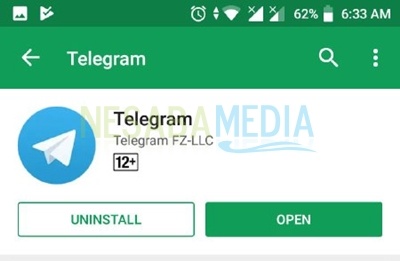
2. Telegram 응용 프로그램을 엽니 다. 이와 같은 디스플레이에서 버튼을 클릭하십시오 메시지 시작.

3. 숫자를 입력하십시오 핸드폰 당신은 제공된 열에 있습니다. 계속하려면 디스플레이 오른쪽 상단의 확인 아이콘을 클릭하십시오.

Telegram 응용 프로그램은 연락처, 메시지, 저장 공간 등과 같은 Android의 여러 항목에 액세스 할 수있는 많은 권한이 필요합니다. 대한 팝업 옵션을 선택할 수있는 권한을 고안 한 것으로 보입니다 허용 연결합니다.
4. 번호를 입력 한 후 핸드폰Telegram이 SMS 형식으로 번호로 전송 한 인증 코드를 입력하라는 메시지가 표시됩니다. 제공된 열에 코드를 입력 한 다음 체크리스트 아이콘을 클릭하십시오.

메시지를받지 못한 경우 텍스트를 클릭하여 메시지를 반복 할 수 있습니다 코드를 얻지 못했습니다 파란 것. 또는 번호를 다시 확인하려면 핸드폰 입력 한 내용이 맞거나 틀리면 글을 클릭하십시오 잘못된 번호? 파란색이기도합니다.
5. 다음으로 Telegram은 연락처 액세스 권한을 요청합니다. 이렇게하면 전보 계정이있는 친구와 쉽게 연결할 수 있습니다. 이를 위해 계속.
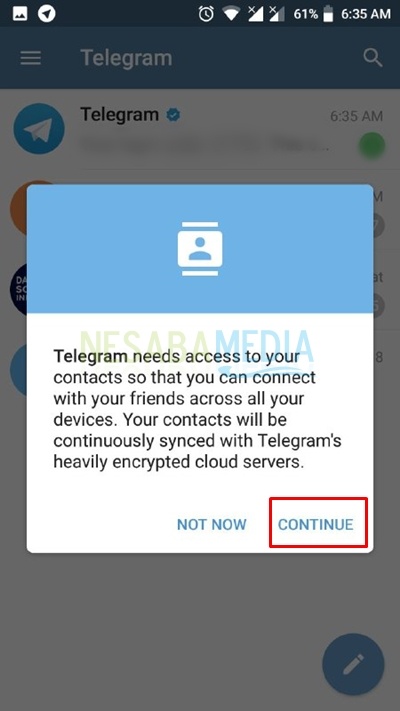
전보를 사용할 수 있습니다. 행복한 탐험.
2. 대화 시작
Telegram 연락처 중 하나와 대화를 시작하거나 채팅하는 방법은 다음과 같습니다.
1 Telegram 홈페이지에서 아래 이미지와 같이 디스플레이의 오른쪽 하단에있는 pesnsil 버튼을 클릭하십시오. 또는 디스플레이 오른쪽 상단에있는 검색 아이콘을 클릭하여 친구의 연락처를 직접 검색 할 수도 있습니다.

2 이전 페이지에서 연필 버튼을 클릭 한 후 gmabar로 표시된 검색 아이콘을 클릭하여이 페이지에서 연락처를 검색 할 수 있습니다. 또는 수동으로 연락처를 검색 할 수 있습니다 스크롤 제공되는 daftra 접촉.

3. 원하는 친구의 연락처를 찾은 후 채팅연락처를 클릭하면 바로 사용할 수 있습니다. 대화방 아래 그림과 같이.
문자 메시지, 사진,스티커, 소리 등. 디스플레이의 오른쪽 상단 모서리에있는 수평 3 점 아이콘으로 상징 된 옵션 메뉴를 클릭하여 다른 선택을 할 수 있습니다.

4 아래 이미지는 옵션 아이콘을 클릭 할 때 사용 가능한 옵션 중 일부를 보여줍니다. 통화 / 전화, 채팅 삭제, 알림 끄기 및 단어 검색과 같은 여러 기능이 있습니다.
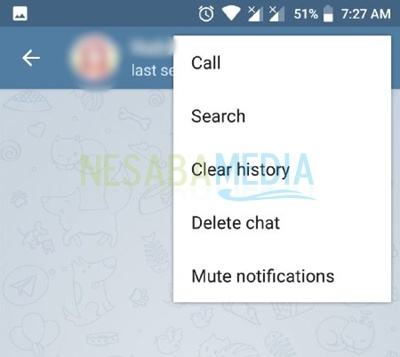
3. 연락처 추가
Telegram에 연락처를 추가하는 단계는 다음과 같습니다.
1. Telegram을 열면 아래와 같이 홈페이지가 나타납니다. 디스플레이 오른쪽 하단에 연필 아이콘이있는 버튼을 클릭하십시오.

2. 그런 다음 아래 이미지에 표시된대로 더하기 아이콘을 클릭하여 연락처를 추가하십시오.

3. 다음으로 Telegram과 연결된 연락처 이름과 전화 번호를 입력 할 수 있습니다. 채운 후 디스플레이 오른쪽 상단의 확인 아이콘을 클릭하십시오.

연락처가 성공적으로 추가되었습니다. 이전 페이지의 연락처 목록에서 확인할 수 있습니다.
4. 채팅 삭제
다음은 Telegram에서 채팅 / 대화를 삭제하는 단계입니다.
1. 첫 페이지의 채팅 목록에서 직접 삭제하려면 삭제하려는 대화를 클릭 한 후 잠시 기다립니다.

2. 그런 다음 화면 하단에 몇 가지 옵션이 나타납니다. 하나의 옵션은 삭제. 채팅을 삭제하려면 클릭하십시오.
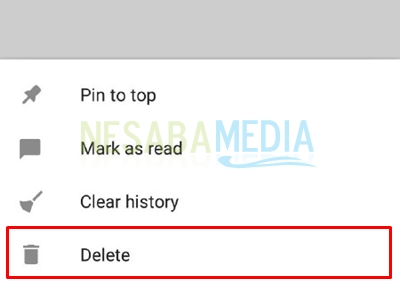
3. 다음으로 팝업 삭제하려는 채팅의 삭제를 확인하십시오. 클릭 OK 삭제해야한다면

대화가 성공적으로 삭제되었습니다. Telegram에서 대화를 시작하는 방법에 대해 설명했듯이 채팅을 삭제하는 다른 방법에 대해서도 할 수 있습니다. 대화방에서 또는 대화방 사용 가능한 옵션 중 하나는 채팅을 삭제하는 것입니다.
5. 프로필 편집
텔레 그램에서 프로파일을 편집하는 방법은 다음과 같습니다.
1. 전보 시작 페이지에서 디스플레이의 왼쪽 상단에있는 메뉴 아이콘을 클릭하십시오.

2. 그런 다음 아래와 같이 디스플레이에서 옵션을 클릭하십시오. 설정.

3. 그 후, 자세한 프로파일 정보와 추가 탐색이 가능한 설정을 찾을 수 있습니다. 이 페이지에서 프로필 사진, 번호를 변경 / 변경할 수 있습니다 핸드폰, 사용자 이름 및 바이오. 알림 및 음성, 개인 정보 보호, 보안, 데이터 사용량, 대화방 배경 등과 같은 기타 설정도 원하는대로 조정할 수 있습니다.
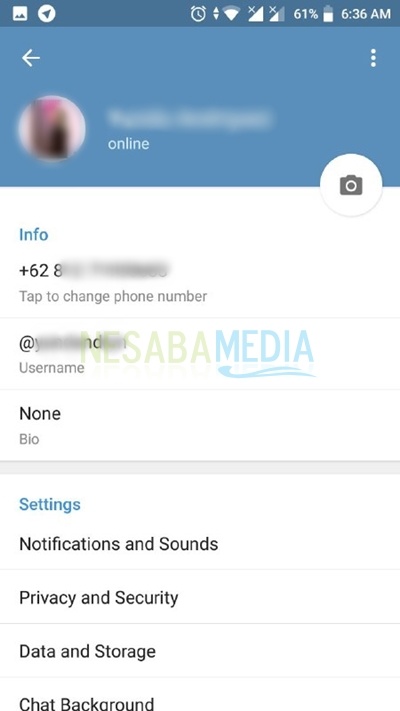
Telegram 응용 프로그램으로 시도 할 수있는 몇 가지 방법이 있습니다. 위의 전보를 사용하는 방법에 대한 자습서를 시도해보기를 바랍니다. 고마워








